Camera Roll -kansion oletussijainnin muuttaminen tai palauttaminen Windows 10:ssä

Tämä opas näyttää, kuinka voit muuttaa tai palauttaa Camera Roll -kansion oletussijaintia Windows 10:ssä.
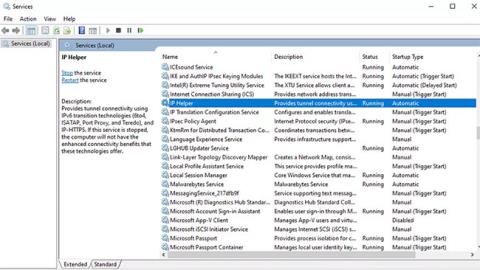
Iphlpsvc Windowsissa tarkoittaa Internet Protocol Helper Service -palvelua. Sen tehtävänä on auttaa Windows 10 -tietokoneiden verkkoasetusten hakemisessa ja muokkaamisessa . IPhlpsvc mahdollistaa yhteyksien muodostamisen useiden Windows 10 -verkkoprotokollien, kuten IPv6:n, porttivälityspalvelimen jne., kautta.
iphlpsvc:n poistaminen käytöstä ei kaada järjestelmää, häiritse sen yleistä toimintaa tai vaikuta merkittävästi suorituskykyyn.
Pysäytä iphlpsvc Palveluissa
Jos haluat poistaa iphlpsvc:n käytöstä, voit tehdä sen muutamalla tavalla. Nopein ja helpoin tapa on lopettaa palvelu.
1. Etsi Palvelut Windows 10 -hakupalkista ja valitse vastaava tulos.
2. Varmista Palvelut- ikkunassa , että Palvelut (paikallinen) on valittuna vasemmasta sarakkeesta. Vieritä sitten luetteloa alaspäin löytääksesi IP Helper.
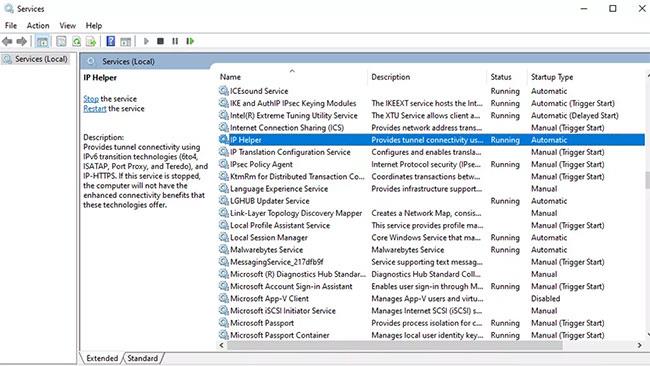
Etsi IP Helper
3. Kaksoisnapsauta IP Helper -painiketta tai napsauta hiiren kakkospainikkeella ja valitse Ominaisuudet.
4. Voit poistaa palvelun tilapäisesti käytöstä valitsemalla Stop -painikkeen , sitten Käytä ja OK.
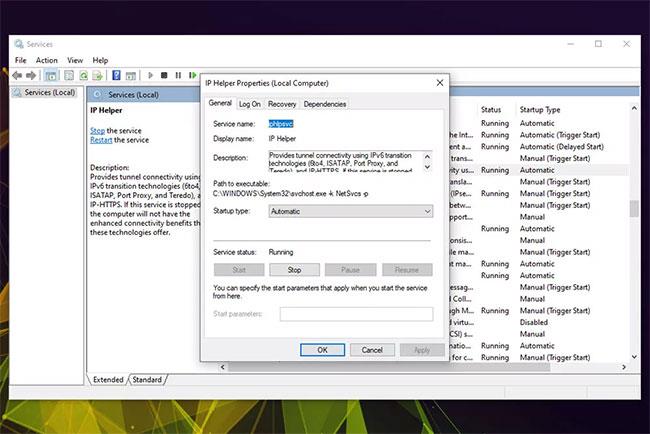
Valitse Stop-painike
5. Jos haluat estää sen käynnistymisen uudelleen, aseta Käynnistystyypiksi Disabled avattavasta valikosta. Valitse sitten Käytä ja OK.
On suositeltavaa käynnistää Windows 10 -järjestelmä uudelleen tämän vaiheen suorittamisen jälkeen. Kun palaat Windowsiin, avaa Palvelut- valikko uudelleen varmistaaksesi, että muutokset ovat tulleet voimaan.
Voit myös ottaa iphlpsvc:n uudelleen käyttöön samalla tavalla, mene vain uudelleen Palvelut -valikkoon ja valitse Käynnistä- painike . Jos haluat, että iphlpsvc käynnistyy automaattisesti Windowsin kanssa, varmista, että Käynnistystyypiksi on valittu Automaattinen.
Kuinka poistaa iphlpsvc käytöstä rekisterieditorilla
Voit myös poistaa iphlpsvc-palvelun käytöstä Windowsin rekisterieditorilla.
1. Avaa Rekisterieditori painamalla Win+ -näppäintä Rja kirjoittamalla Suorita-ruutuun regedit . Napsauta sitten OK. Täytä järjestelmänvalvojan hyväksyntävaatimukset.
2. Siirry kohtaan:
HKEY_LOCAL_MACHINE\SYSTEM\CurrentControlSet\Services\iphlpsvcNapsauta sitten sitä hiiren kakkospainikkeella ja valitse Muokkaa.
3. Jos haluat poistaa sen käytöstä Windowsin käynnistyksen yhteydessä, muuta Value data -asetukseksi 4 . Valitse OK.

Muuta arvotiedot arvoksi 4
4. Sulje ikkuna ja käynnistä tietokone uudelleen. Iphlpsvc ei enää käynnisty Windowsissa.
Jos haluat palauttaa iphlpsvc:n niin, että se käynnistyy automaattisesti Windowsin kanssa, suorita yllä olevat vaiheet uudelleen, mutta aseta Arvotiedot arvoon 2.
Kuinka poistaa iphlpsvc käytöstä komentokehotteen avulla
Voit myös poistaa iphlpsvc-palvelun käytöstä Windowsin komentokehotteen avulla.
1. Avaa komentokehote järjestelmänvalvojan oikeuksilla .
2. Jos haluat poistaa iphlpsvc:n käytöstä käynnistyksen yhteydessä, kirjoita seuraava ja paina Enter:
REG add “HKLM\SYSTEM\CurrentControlSet\services\iphlpsvc” /v Start /t REG_DWORD /d 4 /f3. Käynnistä tietokone uudelleen. Palvelu iphlpsvc poistetaan käytöstä.
Jos haluat ottaa iphlpsvc:n uudelleen käyttöön jossain vaiheessa, noudata näitä ohjeita ja kirjoita seuraavat tiedot CMD:hen ennen kuin painat näppäintä Enter:
REG add “HKLM\SYSTEM\CurrentControlSet\services\iphlpsvc” /v Start /t REG_DWORD /d 2 /fTämä opas näyttää, kuinka voit muuttaa tai palauttaa Camera Roll -kansion oletussijaintia Windows 10:ssä.
Valokuvien koon ja kapasiteetin pienentäminen helpottaa niiden jakamista tai lähettämistä kenelle tahansa. Erityisesti Windows 10:ssä voit muuttaa kuvien kokoa erässä muutamalla yksinkertaisella vaiheella.
Jos sinun ei tarvitse näyttää äskettäin vierailtuja kohteita ja paikkoja turvallisuus- tai yksityisyyssyistä, voit helposti sammuttaa sen.
Yksi paikka monien toimintojen ohjaamiseen suoraan ilmaisinalueella.
Windows 10:ssä voit ladata ja asentaa ryhmäkäytäntömalleja hallitaksesi Microsoft Edge -asetuksia, ja tämä opas näyttää prosessin.
Tehtäväpalkissa on rajoitetusti tilaa, ja jos työskentelet säännöllisesti useiden sovellusten kanssa, tila saattaa loppua nopeasti, jotta voit kiinnittää lisää suosikkisovelluksiasi.
Resurssienhallinnan alareunassa oleva tilapalkki kertoo, kuinka monta kohdetta on sisällä ja valittuna tällä hetkellä avoimessa kansiossa. Alla olevat kaksi painiketta ovat myös käytettävissä tilapalkin oikealla puolella.
Microsoft on vahvistanut, että seuraava suuri päivitys on Windows 10 Fall Creators Update. Näin päivität käyttöjärjestelmän aikaisin ennen kuin yritys julkaisee sen virallisesti.
Virranhallinta-asetusten Salli herätysajastimet -asetuksen avulla Windows voi herättää tietokoneen automaattisesti lepotilasta ajoitettujen tehtävien ja muiden ohjelmien suorittamiseksi.
Jos haluat muuttaa Windows 10:n viikon ensimmäisen päivän vastaamaan asuinmaatasi, työympäristöäsi tai hallita kalenteriasi paremmin, voit muuttaa sen Asetukset-sovelluksen tai Ohjauspaneelin kautta.
Puhelimesi sovelluksen versiosta 1.20111.105.0 alkaen on lisätty uusi Useita ikkunoita -asetus, jonka avulla voit ottaa käyttöön tai poistaa käytöstä varoituksen ennen useiden ikkunoiden sulkemista, kun suljet Puhelin-sovelluksesta.
Tämä opas näyttää, kuinka Win32:n pitkien polkujen käytäntö otetaan käyttöön tai poistetaan käytöstä, jotta polut ovat yli 260 merkkiä pitkiä kaikille käyttäjille Windows 10:ssä.
Liity Tips.BlogCafeIT-ohjelmaan ja opi tässä artikkelissa, kuinka voit sammuttaa ehdotetut sovellukset (suositellut sovellukset) Windows 10:ssä!
Nykyään monien kannettavien ohjelmien käyttö saa akun tyhjenemään nopeasti. Tämä on myös yksi syy siihen, miksi tietokoneen akut kuluvat nopeasti. Alla on tehokkaimmat tavat säästää akkua Windows 10:ssä, joita lukijoiden tulisi harkita.
Halutessasi voit standardoida kaikkien tietokoneesi käyttäjien tilikuvan oletustilikuvaksi ja estää käyttäjiä vaihtamasta tilikuvaansa myöhemmin.
Oletko kyllästynyt siihen, että Windows 10 ärsyttää sinua "Hanki vielä enemmän Windowsista" -aloitusnäytöllä joka kerta, kun päivität? Se voi olla hyödyllistä joillekin ihmisille, mutta myös estää niitä, jotka eivät sitä tarvitse. Näin voit poistaa tämän ominaisuuden käytöstä.
Jos sinulla on tehokas tietokone tai sinulla ei ole monia käynnistysohjelmia Windows 10:ssä, voit yrittää vähentää käynnistysviivettä tai jopa poistaa sen kokonaan käytöstä, jotta tietokoneesi käynnistyy nopeammin.
Microsoftin uusi Chromium-pohjainen Edge-selain poistaa tuen EPUB-e-kirjatiedostoille. Tarvitset kolmannen osapuolen EPUB-lukijasovelluksen, jotta voit tarkastella EPUB-tiedostoja Windows 10:ssä. Tässä on joitain hyviä ilmaisia vaihtoehtoja.
Ehkä et tiedä, mutta yksi OneDriven käytön suurimmista eduista on sen loistava ominaisuus, nimeltään paikkamerkit.
Kameran rulla- ja Tallennetut kuvat -kansiot tulevat oletusarvoisesti Windows 10:n mukana. Seuraavassa artikkelissa kerrotaan, kuinka voit siirtää, piilottaa tai poistaa näitä kansioita, jotta ne eivät ole tiellä, sekä kuinka piilottaa niihin liittyvät kirjastot.
Kioskitila Windows 10:ssä on tila, jolla voit käyttää vain yhtä sovellusta tai käyttää vain yhtä verkkosivustoa vierailevien käyttäjien kanssa.
Tämä opas näyttää, kuinka voit muuttaa tai palauttaa Camera Roll -kansion oletussijaintia Windows 10:ssä.
Hosts-tiedoston muokkaaminen voi aiheuttaa sen, että et voi käyttää Internetiä, jos tiedostoa ei ole muokattu oikein. Seuraava artikkeli opastaa sinua muokkaamaan isäntätiedostoa Windows 10:ssä.
Valokuvien koon ja kapasiteetin pienentäminen helpottaa niiden jakamista tai lähettämistä kenelle tahansa. Erityisesti Windows 10:ssä voit muuttaa kuvien kokoa erässä muutamalla yksinkertaisella vaiheella.
Jos sinun ei tarvitse näyttää äskettäin vierailtuja kohteita ja paikkoja turvallisuus- tai yksityisyyssyistä, voit helposti sammuttaa sen.
Microsoft on juuri julkaissut Windows 10 Anniversary Update -päivityksen, joka sisältää monia parannuksia ja uusia ominaisuuksia. Tässä uudessa päivityksessä näet paljon muutoksia. Windows Ink -kynän tuesta Microsoft Edge -selainlaajennuksen tukeen, Start Menu ja Cortana ovat myös parantuneet merkittävästi.
Yksi paikka monien toimintojen ohjaamiseen suoraan ilmaisinalueella.
Windows 10:ssä voit ladata ja asentaa ryhmäkäytäntömalleja hallitaksesi Microsoft Edge -asetuksia, ja tämä opas näyttää prosessin.
Dark Mode on tumman taustan käyttöliittymä Windows 10:ssä, joka auttaa tietokonetta säästämään akun virtaa ja vähentämään vaikutusta käyttäjän silmiin.
Tehtäväpalkissa on rajoitetusti tilaa, ja jos työskentelet säännöllisesti useiden sovellusten kanssa, tila saattaa loppua nopeasti, jotta voit kiinnittää lisää suosikkisovelluksiasi.






















